CAD怎么手动添加插件? 手动加载CAD插件的方法
[AutoCAD] CAD怎么手动添加插件? 手动加载CAD插件的方法cad怎么加载插件?CAD是一个强大的绘图软件,有时候为了快速绘制,我们还会用到很多的插件,下面我们就来看看手动加载CAD插件的方法... 23-11-27
当我们安装好cad插件后,有时会遇到无法插件自动加载到使用的cad软件中的情况,这时我们可以尝试手动加载插件。那么具体应该怎么操作呢,下面就让小编带着大家一起来看看吧。
原因分析:
插件手动加载通常包括三个步骤:添加文件搜索路径、加载程序和加载菜单。如果已经完成了这三个步骤但仍然无法使用插件,可能是因为插件不适用于我们当前使用的cad版本。对于某些简单的插件,可能只需要其中一两个步骤即可,请根据实际情况进行考虑。
解决方案:
1. 添加文件搜索路径
在cad的命令栏中输入"options"命令,打开【选项】对话框。在【文件】选项卡中,找到【支持文件搜索路径】选项,将插件所在目录以及其子目录添加到搜索路径中。
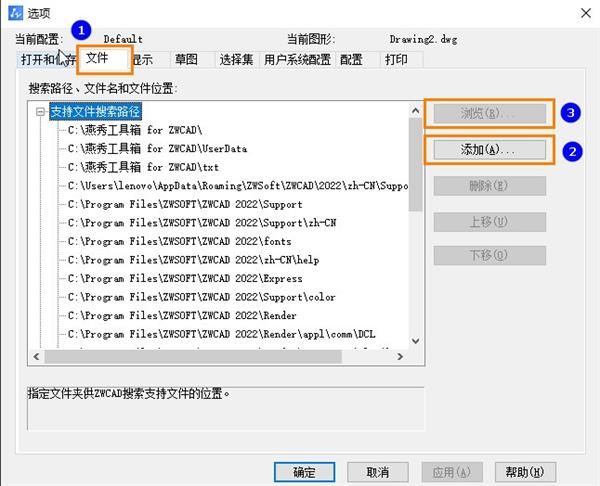
2. 加载插件程序
在cad的命令栏中输入"appload"命令,进入【加载应用程序文件】对话框。点击【添加】按钮,加载插件安装目录下所有可加载的文件,并将它们添加到启动组中,这样在cad软件启动时就会自动加载插件。
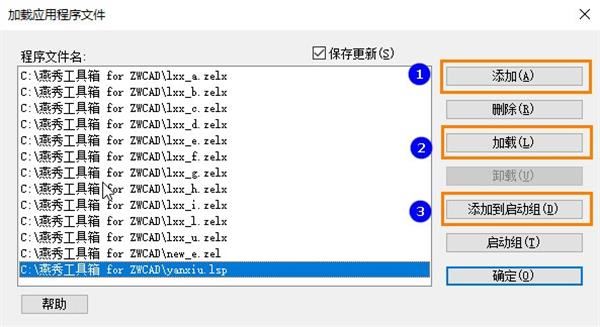
3. 加载插件程序菜单
在cad的命令栏中输入"menuload"命令,进入【自定义设置】对话框。点击【浏览】按钮,找到插件安装目录下的.cuix、.mnu或.mns菜单文件,并进行加载。
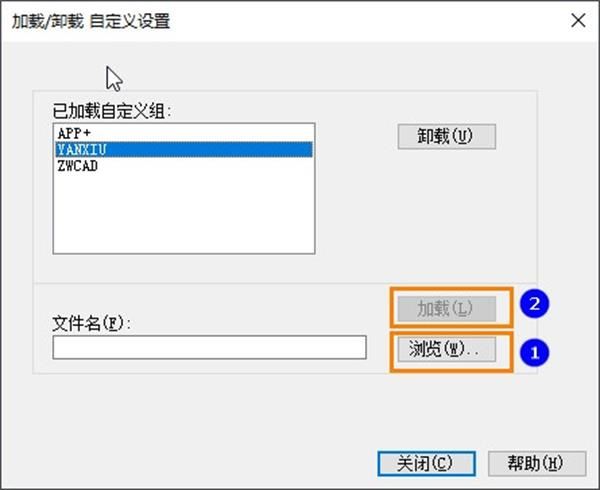
4. 使用插件
使用插件命令或点击插件菜单中的功能,看是否成功应用插件。
以上就是手动加载cad插件的方法,希望大家喜欢,请继续关注代码网。
相关文章:
-
[AutoCAD] 为什么CAD图纸中的文字颠倒了? cad图纸文字调整方向的技巧cad图纸中的文字是倒过来显示的,想要调整正方向,该怎么调整呢?今天我们就来看看cad文字颠倒的处…
-
[AutoCAD] CAD怎么画传动轴平面图 cad绘制传动轴零件图的技巧CAD怎么画传动轴平面图?需要绘制传动轴,该怎么绘制传动轴平面图呢?下面我们就来看看cad绘制传动轴零件图…
-
[AutoCAD] cad如何自由拖动画面 AutoCAD中自由拖动画面的教程在使用AutoCAD进行绘图时,您可能需要移动整个画面来查看或编辑图纸的不同部分,这个过程通常被称为“…
-
[AutoCAD] cad怎么画支架平面图? CAD画机械支架的技巧cad怎么画支架平面图?cad想要绘制一款机械支架的平面图,该怎么绘制呢?下面我们就来看看CAD画机械支架的技巧…
-
-
版权声明:本文内容由互联网用户贡献,该文观点仅代表作者本人。本站仅提供信息存储服务,不拥有所有权,不承担相关法律责任。
如发现本站有涉嫌抄袭侵权/违法违规的内容, 请发送邮件至 2386932994@qq.com 举报,一经查实将立刻删除。
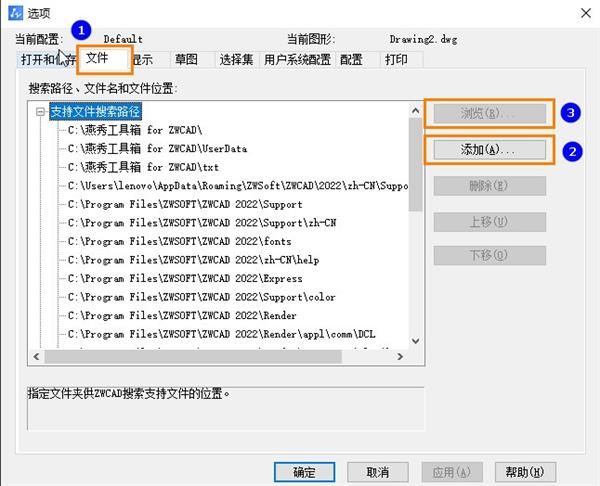
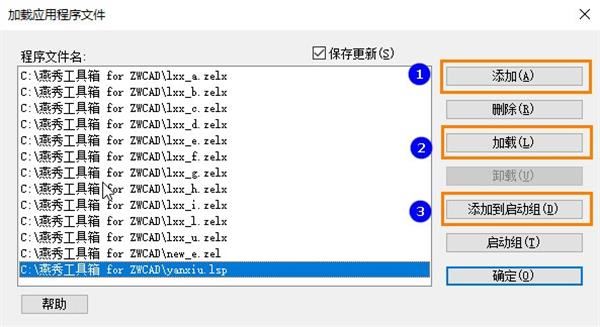
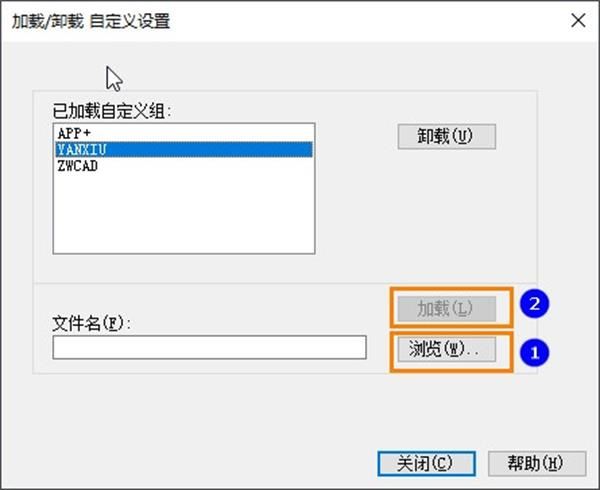



发表评论